电脑如何设置定时提醒关机?
游客 2025-04-18 09:20 分类:数码产品 22
在日常使用电脑的过程中,有时我们因为工作或学习而忘记了电脑的运行状态。长时间未关闭电脑不仅会浪费电能,还可能使电脑过热,降低硬件寿命。定时提醒关机是一个既环保又节约资源的好方法。电脑是如何设置定时提醒关机的呢?本文将为你提供详细、易于理解的步骤,教你如何为自己的电脑设置定时提醒关机,提高使用效率。
一、Windows系统中的定时提醒关机设置
1.使用内置的“任务计划程序”
步骤详解:
1.打开“控制面板”,点击“系统和安全”,然后选择“管理工具”中的“任务计划程序”。
2.在“操作”菜单中,选择“创建基本任务”。
3.输入任务名称和描述,并点击“下一步”。
4.选择触发器,例如“每天”,并设定具体时间。
5.选择“启动程序”作为操作,并点击“下一步”。
6.在“程序或脚本”中输入`shutdown`,在“添加参数”中输入`/s/f/t01`(其中的01表示提醒后等待的时间,单位为秒)。
2.利用命令提示符设置
步骤详解:
1.在开始菜单搜索框中输入`cmd`,右键点击“命令提示符”,选择“以管理员身份运行”。
2.输入定时提醒命令,例如:`at20:00shutdown-s-t60`(这条命令的意思是,在20:00时提醒用户,60秒后关机)。
3.如果需要取消已经设置的定时关机,可以使用命令:`shutdown-a`。
3.使用第三方软件
步骤详解:
1.下载并安装诸如“定时关机”等功能丰富的第三方软件。
2.启动软件,根据软件界面的提示设置定时提醒的时间。
3.确认设置后,软件会在设定时间到达时提醒或执行关机。

二、macOS系统中的定时提醒关机设置
1.使用“系统偏好设置”
步骤详解:
1.点击屏幕左上角的苹果菜单,选择“系统偏好设置”。
2.选择“能源节约”并设置“计算机睡眠”和“显示器睡眠”。
3.选择“调度”选项卡,在“启动或唤醒”中选择“安排...”。
4.在“睡眠”和“启动”中设置定时提醒的时间。
2.使用终端命令设置
步骤详解:
1.打开“终端”应用程序。
2.输入`sudoshutdown-h+time`命令(其中`time`为从现在起的分钟数)。
3.输入密码后,系统会在指定时间后自动关机。
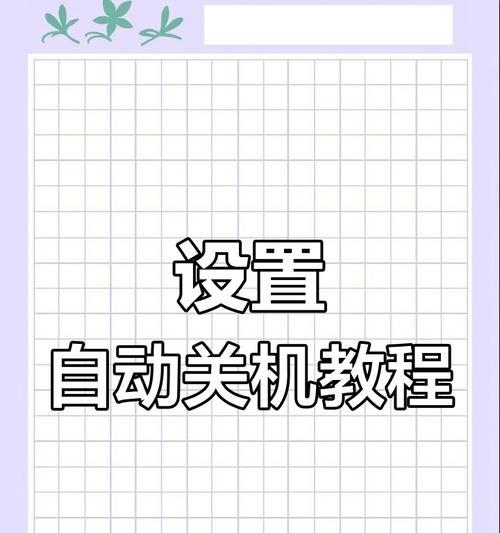
三、Linux系统中的定时提醒关机设置
1.使用cron定时任务
步骤详解:
1.打开终端。
2.输入`crontab-e`命令编辑定时任务文件。
3.在文件中添加定时任务规则,例如:`*20*/sbin/shutdown-hnow`(这条规则表示在每天的20:00自动关机)。
4.保存并退出编辑器,定时任务就会生效。
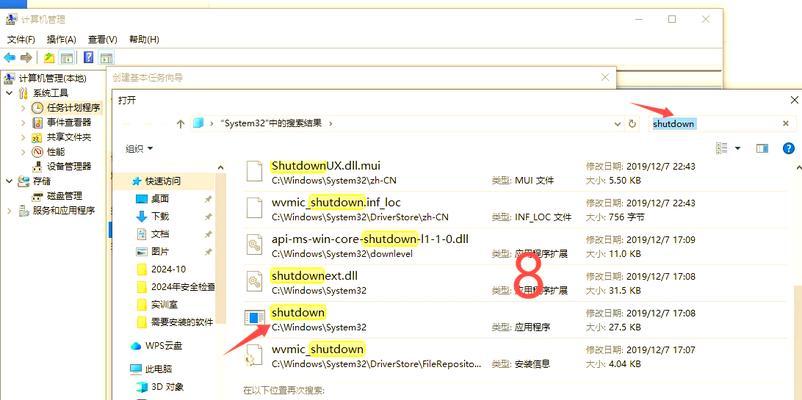
四、常见问题与实用技巧
常见问题:
Q:如果我设置的提醒时间有误,如何取消?
A:在“任务计划程序”中找到该任务,右键选择“禁用”或“删除”任务即可。对于命令行设置,使用`shutdowna`命令取消关机计划。
Q:家庭网络中的电脑能否相互设置提醒?
A:可以,通过家庭网络,可以远程在其他电脑上设置任务计划或开启远程关机功能。
实用技巧:
在定时提醒关机前,确保保存所有正在进行的工作,以免丢失未保存的数据。
如果是多用户使用同一台电脑,可以在关机前设置一个简单的用户通知系统,例如将通知粘贴在桌面或通过电子邮件发送提醒。
五、
电脑设置定时提醒关机是一个非常实用的功能,对于高效管理时间和资源都大有裨益。无论是Windows、macOS还是Linux操作系统,都有简单的内置工具帮助用户完成这一任务。本文介绍了在不同操作系统中设置定时提醒关机的方法及相关的技巧和常见问题解决方案,帮助用户根据自身需求选择合适的定时提醒关机方式。通过以上步骤,我们可以更高效地管理电脑的使用,让电脑使用和节能减排两不误。
版权声明:本文内容由互联网用户自发贡献,该文观点仅代表作者本人。本站仅提供信息存储空间服务,不拥有所有权,不承担相关法律责任。如发现本站有涉嫌抄袭侵权/违法违规的内容, 请发送邮件至 3561739510@qq.com 举报,一经查实,本站将立刻删除。!
相关文章
- 华为te40终端如何连接电脑?连接方法是什么? 2025-04-25
- 华为电脑作为学习工具的表现如何? 2025-04-24
- 华为电脑触摸屏如何关闭?关闭后有什么影响? 2025-04-23
- 电脑配件如何区分一二三线品牌?分类标准是什么? 2025-04-23
- 长城电脑音箱的音质如何?适合哪些类型的音乐? 2025-04-22
- 华为轻薄版电脑的开机方法是什么?开机过程中可能会遇到的问题有哪些? 2025-04-22
- 汉寿县电脑配件店地址查询方法是什么? 2025-04-22
- 小米11英寸电脑的详细参数是什么? 2025-04-22
- 小米14max平板如何切换电脑模式? 2025-04-22
- 计时器设置不正确如何调整?华为电脑操作指南是什么? 2025-04-22
- 最新文章
-
- 华为笔记本如何使用外接扩展器?使用过程中应注意什么?
- 电脑播放电音无声音的解决方法是什么?
- 电脑如何更改无线网络名称?更改后会影响连接设备吗?
- 电影院投影仪工作原理是什么?
- 举着手机拍照时应该按哪个键?
- 电脑声音监听关闭方法是什么?
- 电脑显示器残影问题如何解决?
- 哪个品牌的笔记本电脑轻薄本更好?如何选择?
- 戴尔笔记本开机无反应怎么办?
- 如何查看电脑配置?拆箱后应该注意哪些信息?
- 电脑如何删除开机密码?忘记密码后如何安全移除?
- 如何查看Windows7电脑的配置信息?
- 笔记本电脑老是自动关机怎么回事?可能的原因有哪些?
- 樱本笔记本键盘颜色更换方法?可以自定义颜色吗?
- 投影仪不支持memc功能会有什么影响?
- 热门文章
- 热评文章
- 热门tag
- 标签列表

